规划求解 excel
EXCEL规划求解功能操作说明
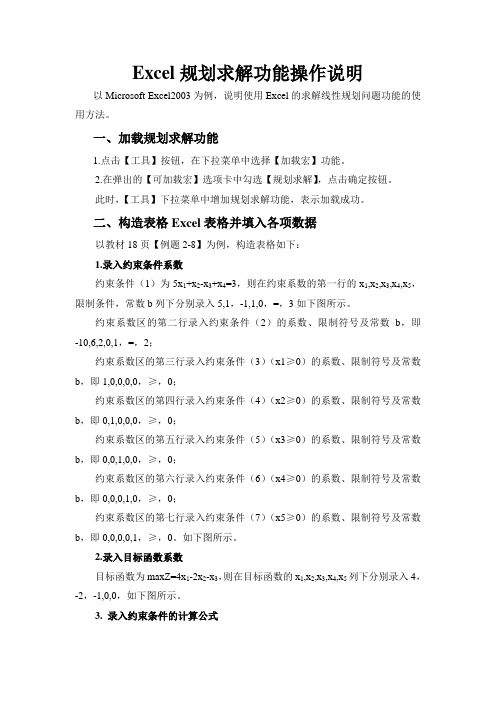
Excel规划求解功能操作说明以Microsoft Excel2003为例,说明使用Excel的求解线性规划问题功能的使用方法。
一、加载规划求解功能1.点击【工具】按钮,在下拉菜单中选择【加载宏】功能。
2.在弹出的【可加载宏】选项卡中勾选【规划求解】,点击确定按钮。
此时,【工具】下拉菜单中增加规划求解功能,表示加载成功。
二、构造表格Excel表格并填入各项数据以教材18页【例题2-8】为例,构造表格如下:1.录入约束条件系数约束条件(1)为5x1+x2-x3+x4=3,则在约束系数的第一行的x1,x2,x3,x4,x5,限制条件,常数b列下分别录入5,1,-1,1,0,=,3如下图所示。
约束系数区的第二行录入约束条件(2)的系数、限制符号及常数b,即-10,6,2,0,1,=,2;约束系数区的第三行录入约束条件(3)(x1≥0)的系数、限制符号及常数b,即1,0,0,0,0,≥,0;约束系数区的第四行录入约束条件(4)(x2≥0)的系数、限制符号及常数b,即0,1,0,0,0,≥,0;约束系数区的第五行录入约束条件(5)(x3≥0)的系数、限制符号及常数b,即0,0,1,0,0,≥,0;约束系数区的第六行录入约束条件(6)(x4≥0)的系数、限制符号及常数b,即0,0,0,1,0,≥,0;约束系数区的第七行录入约束条件(7)(x5≥0)的系数、限制符号及常数b,即0,0,0,0,1,≥,0。
如下图所示。
2.录入目标函数系数目标函数为maxZ=4x1-2x2-x3,则在目标函数的x1,x2,x3,x4,x5列下分别录入4,-2,-1,0,0,如下图所示。
3. 录入约束条件的计算公式双击约束条件(1)行的“总和”单元格,录入以下内容:“=B3*B12+C3*C12+D3*D12+E3*E12+F3*F12”说明:录入的内容即是约束条件(1)的计算公式,其中“B3*B12”代表5x 1; “C3*C12”代表1x 2;“D3*D12”代表-1x 3;“E3*E12”代表1x 4;“F3*F12”代表0x 5。
EXCEL规划求解功能操作说明

EXCEL规划求解功能操作说明Excel规划求解功能是Excel内置的解决最优化问题的工具,可用于线性规划、整数规划、非线性规划等诸多领域。
该功能十分便捷灵活,可以帮助用户快速找到问题的最优解。
一、添加求解功能1.打开Excel表格,点击“文件”>“选项”>“加载项”。
2.在弹出的窗口中选择“Excel加载项”>“转到”>“excel加载项”>“管理”。
在“可用的加载项”中勾选“求解器”并关闭窗口。
3.返回Excel表格,在数据选项卡中选择“分析”>“求解”,弹出求解对话框。
二、建立规划模型1.确定目标:需要确定最终要达到的目标或绩效指标,例如最大化利润、最小化成本等。
2.确定决策变量:需要确定影响目标的变量,例如销售量、成本等。
3.建立约束:需要确定影响决策变量的条件,例如材料成本、生产时间等。
注意约束需要用等式、不等式等数学形式表示。
例如,在一个玩具生产厂家的例子中,有以下规划问题:在有限的资源下,最大化玩具的利润。
目标:最大化利润。
决策变量:生产每种玩具的数量。
三、设置求解参数1.目标单元格:选择Excel表格中目标单元格,该单元格包含要优化的方程式。
4.变量单元格必须满足约束:勾选此项,保证变量单元格满足约束条件。
5.求解方法:选择要使用的求解算法,包括线性规划、非线性规划和整数规划等。
1.点击“求解”按钮,系统会自动寻找目标单元格、变量单元格和约束单元格区域。
2.系统执行计算,找到最优解并将其展示在新的单元格区域中。
3.若求解成功,单击“继续”将结果保存在Excel表中。
总之,利用Excel规划求解功能,用户可以通过建立规划模型,设置求解参数和运行求解功能轻轻松松地优化各种最优化问题。
如何使用Excel的“规划求解”功能进行优化
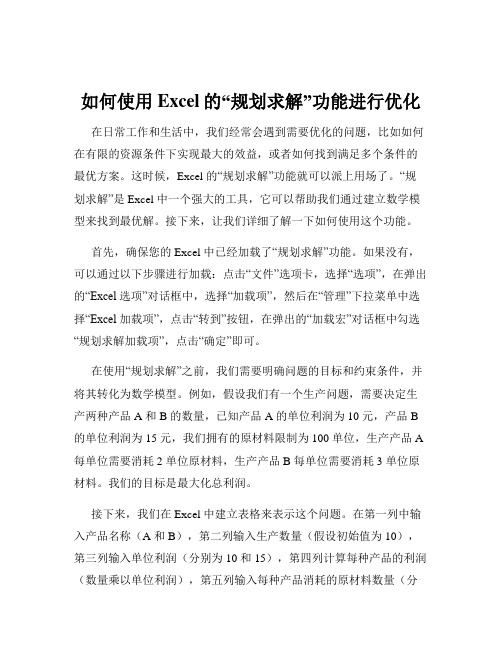
如何使用Excel的“规划求解”功能进行优化在日常工作和生活中,我们经常会遇到需要优化的问题,比如如何在有限的资源条件下实现最大的效益,或者如何找到满足多个条件的最优方案。
这时候,Excel 的“规划求解”功能就可以派上用场了。
“规划求解”是 Excel 中一个强大的工具,它可以帮助我们通过建立数学模型来找到最优解。
接下来,让我们详细了解一下如何使用这个功能。
首先,确保您的 Excel 中已经加载了“规划求解”功能。
如果没有,可以通过以下步骤进行加载:点击“文件”选项卡,选择“选项”,在弹出的“Excel 选项”对话框中,选择“加载项”,然后在“管理”下拉菜单中选择“Excel 加载项”,点击“转到”按钮,在弹出的“加载宏”对话框中勾选“规划求解加载项”,点击“确定”即可。
在使用“规划求解”之前,我们需要明确问题的目标和约束条件,并将其转化为数学模型。
例如,假设我们有一个生产问题,需要决定生产两种产品 A 和 B 的数量,已知产品 A 的单位利润为 10 元,产品 B 的单位利润为 15 元,我们拥有的原材料限制为 100 单位,生产产品 A 每单位需要消耗 2 单位原材料,生产产品 B 每单位需要消耗 3 单位原材料。
我们的目标是最大化总利润。
接下来,我们在 Excel 中建立表格来表示这个问题。
在第一列中输入产品名称(A 和 B),第二列输入生产数量(假设初始值为 10),第三列输入单位利润(分别为 10 和 15),第四列计算每种产品的利润(数量乘以单位利润),第五列输入每种产品消耗的原材料数量(分别为 2 和 3),第六列计算总的原材料消耗(数量乘以消耗的原材料数量)。
然后,我们设置目标单元格。
在这个例子中,目标是最大化总利润,所以我们选择计算总利润的单元格作为目标单元格。
接下来,设置变量单元格,即生产数量所在的单元格。
再然后,添加约束条件。
在这个例子中,约束条件是总的原材料消耗不能超过 100 单位,所以我们添加这个约束条件。
EXCEL求解线性规划问题

约束右端值降低15时,目旳函数值旳变化量。
解:(1)最优解为x1=0, x2=12.4, x3=9.5
(2) x1旳目旳系数降低5,占允许降低旳百分比=5/∞=0%,x2 旳目旳系数增长4,占允许增长旳百分比=4/7.8=51.2%。
变化旳百分比和为51.2%,没有超出100%,所以最优解不变。
(3)第一资源约束右端值增长30,占允许增长旳30 /∞=0%, 第二资源约束右端值增长4 ,占允许增长旳4/15=26.7%,
•初值和终值分别指 单元格在此次求解 前旳数值和求解后 旳数值。
敏感性分析报告(1)
可变单元格中 • “单元格”指决策变量所在单元格旳地址 • “名字”是决策变量旳名称 • “终值”是决策变量旳终值,即最优值 • “递减成本”指最优解中档于0旳变量,相应旳目旳函数中旳系数
增长或降低多少,最优解不再为0 • “目旳式系数”目旳函数中旳系数,为已知条件 • “允许旳增量”与“允许旳减量”表达目旳函数中旳系数在增量
(1)引用旳类型
三种类型 :
相对引用、 绝对引用、混合引用
(2) 相对引用
格式: A3 、B6
使用相对引用后,系统将会记住建立公式旳单元格和被 引用旳单元格旳相对位置,在复制这个公式时,新旳公式单 元和被引用旳单元依然保持这种相对位置。
(3)绝对引用 格式:$a$3 $d$5
绝对引用是指被引用旳单元与引用旳公式单元旳位置 关系是绝正确,不论将这个公式复制到任何单元,公式所 引用旳还是原来单元格旳数据。
2) 在弹出旳对话框中旳“可用加载宏”列表框 中,选定待添加旳加载宏“规划求解”选项旁 旳复选框,然后单击“拟定”.单击“拟定” 后,“工具”菜单下就会出现一项“规划求解”
3. “规划求解”各参数设置
使用EXCEL的目标求解与规划求解功能
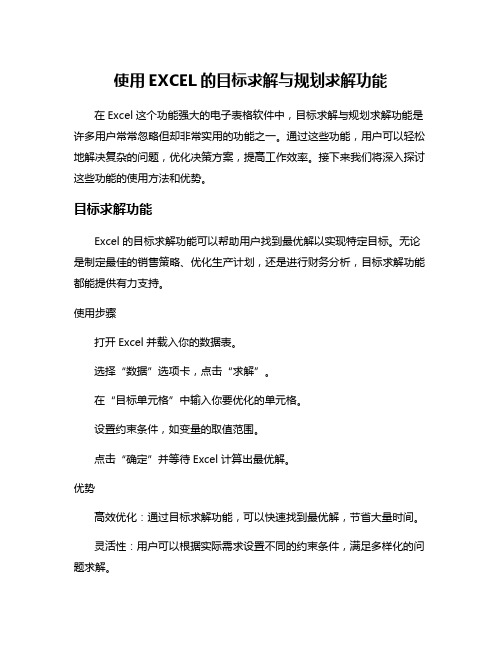
使用EXCEL的目标求解与规划求解功能在Excel这个功能强大的电子表格软件中,目标求解与规划求解功能是许多用户常常忽略但却非常实用的功能之一。
通过这些功能,用户可以轻松地解决复杂的问题,优化决策方案,提高工作效率。
接下来我们将深入探讨这些功能的使用方法和优势。
目标求解功能Excel的目标求解功能可以帮助用户找到最优解以实现特定目标。
无论是制定最佳的销售策略、优化生产计划,还是进行财务分析,目标求解功能都能提供有力支持。
使用步骤打开Excel并载入你的数据表。
选择“数据”选项卡,点击“求解”。
在“目标单元格”中输入你要优化的单元格。
设置约束条件,如变量的取值范围。
点击“确定”并等待Excel计算出最优解。
优势高效优化:通过目标求解功能,可以快速找到最优解,节省大量时间。
灵活性:用户可以根据实际需求设置不同的约束条件,满足多样化的问题求解。
规划求解功能规划求解功能是Excel中另一个强大的工具,可用于解决复杂的规划和调度问题。
无论是资源分配、项目排程,还是路径优化,规划求解功能都能帮助用户找到最佳方案。
使用方法打开Excel并载入你的数据表。
选择“数据”选项卡,点击“规划求解”。
设置目标单元格和约束条件。
点击“求解”并等待Excel计算出最佳规划方案。
优势多功能性:规划求解功能适用于各种规划和调度问题,帮助用户优化决策。
可视化结果:Excel会清晰地展示最佳方案,让用户一目了然。
Excel的目标求解与规划求解功能为用户提供了强大的问题求解工具,帮助他们更高效地处理复杂的任务,优化决策方案,提升工作效率。
掌握并善用Excel的目标求解与规划求解功能,将为您的工作带来便利和效率提升。
立即尝试这些功能,发现它们为您带来的惊喜吧!。
Excel的规划求解
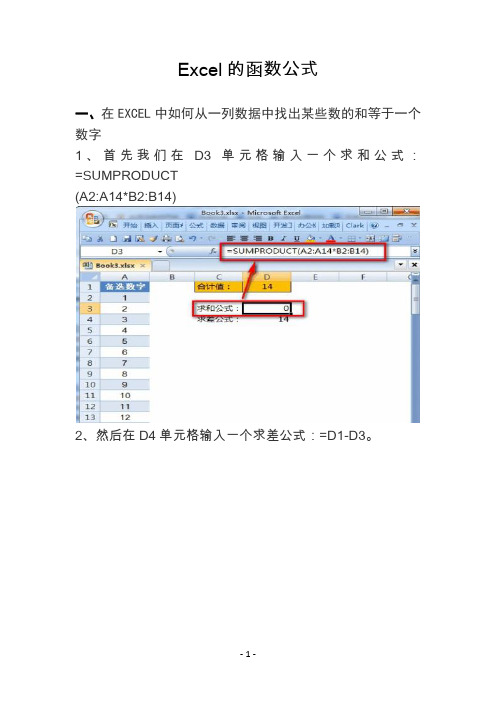
Excel的函数公式一、在EXCEL中如何从一列数据中找出某些数的和等于一个数字1、首先我们在D3单元格输入一个求和公式:=SUMPRODUCT(A2:A14*B2:B14)2、然后在D4单元格输入一个求差公式:=D1-D3。
3、然后,选择【数据】-【规划求解】。
4、选择【目标单元格】为D4,选择【值】处输入0。
5、点击选择按钮选择【可变单元格】6、区域为B2:B14(即A列数据对应B列区域)。
7、点击【添加】【约束条件】8、具体按下图设置。
9、点击【求解】按钮开始计算求解。
10、运算结束后弹出如下对话框,选择【保存规划求解结果】11、这时B列数值为1对应A列数据之和就等于14。
方法二:规划求解可以用规划求解,以下图中的A1:A20数据为例。
假设要在A1:A20中找出某些数的和等于200,操作步骤如下:步骤1:在C1单元格输入公式=SUMPRODUCT(A1:A20,B1:B20)如下图步骤2:选定C1单元格,数据>>>规划求解,“设置目标”会自动设置为C1单元格,到:选择“目标值”,并在右侧文本框中输入固定的数字200,鼠标放在”通过更改可变单元格“框中,并选择B1:B20,Excel将自动输入单元格地址,再单击“遵守约束”右侧的“添加”按钮,如下图:步骤3:在”单元格引用“用鼠标选择B1:B20单元格,中间的下拉框中选择”bin“,右侧框中将自动显示”十进制“,再单击”确定“按钮,如下图步骤4:通过上步操作后,”遵守约束“列表框中就增加了一个约束”$B$1:$B$20 = 二进制“,单击”求解“按钮,如下图步骤5:单击”确定“按钮,结果如下图所示,B列结果为1的表示对应A列的数字相加的和为C1的值200。
知识扩展:1、如果数据菜单没有”规划求解“命令,开发工具>>>加载项,勾选”规划求解加载项“,再单击”确定“按钮,如下图:2、如果连”开发工具“菜单都没有,操作如下:文件>>>Excel选项>>>自定义功能区>>>勾选”开发工具“,再单击”确定“按钮,如下图。
EXCEL-规划求解

EXCEL-规划求解加载规划求解规划求解加载宏是⼀个 Excel 加载项(加载项:为 Microsoft Office 提供⾃定义命令或⾃定义功能的补充程序。
)程序,安装Microsoft Office 或 Excel 后即可使⽤该程序。
但是,要在 Excel 中使⽤它,您需要先进⾏加载。
1.在“⼯具”菜单上,单击“加载宏”。
2.在“可⽤加载宏”框中,选中“规划求解”旁边的复选框,然后单击“确定”。
提⽰如果“规划求解”未列出,请单击“浏览”进⾏查找。
3.如果出现⼀条消息,指出您的计算机上当前没有安装规划求解,请单击“是”进⾏安装。
4.单击菜单栏上的“⼯具”。
加载规划求解后,“规划求解”命令会添加到“⼯具”菜单中。
更改“规划求解”的求解⽅法1.在“⼯具”菜单上,单击“规划求解”。
如果“规划求解”命令没有出现在“⼯具”菜单上,则需要安装“规划求解”加载宏(加载项:为 Microsoft Office 提供⾃定义命令或⾃定义功能的补充程序。
)。
操作⽅法1.在“⼯具”菜单上,单击“加载宏”。
2.如果在“可⽤加载宏”框中没有所需的加载宏(加载项:为Microsoft Office 提供⾃定义命令或⾃定义功能的补充程序。
),请单击“浏览”,再找到该加载宏。
3.在“可⽤加载宏”框中,选中待装载的加载宏旁边的复选框,再单击“确定”。
4.如果必要,请按安装程序中的指⽰进⾏操作。
2.在“规划求解参数”对话框中,单击“选项”。
3.在“规划求解选项”对话框中,设置下列⼀个或多个选项:求解时间与迭代次数1.在“最长运算时间”框中,键⼊限定的最长求解时间(秒数)。
2.在“迭代次数”框中,键⼊限定的最⼤迭代次数。
注释如果求解过程在求出结果之前即达到最长求解时间或最⼤迭代次数,“规划求解”会出现“显⽰中间结果”对话框。
精度在“精度”框中,键⼊所要求的精度:该数值越⼩,精度越⾼。
允许误差在“允许误差”框中,键⼊在求解中限定的误差百分⽐。
用Excel软件求解规划问题的方法
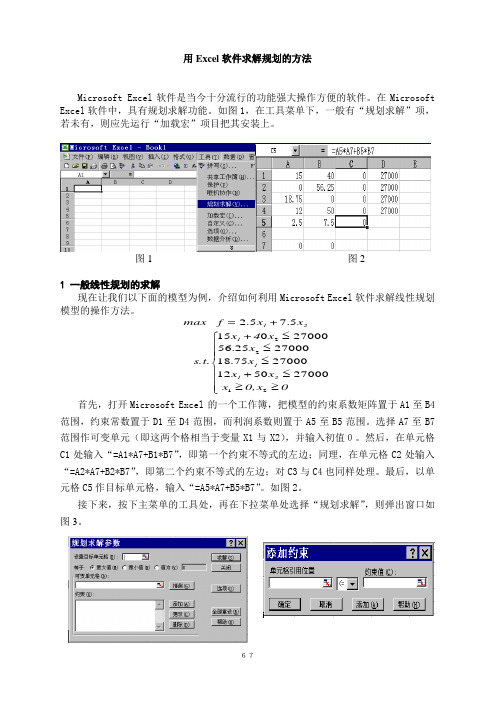
用Excel 软件求解规划的方法Microsoft Excel 软件是当今十分流行的功能强大操作方便的软件。
在Microsoft Excel 软件中,具有规划求解功能。
如图1,在工具菜单下,一般有“规划求解”项,若未有,则应先运行“加载宏”项目把其安装上。
图1 图21 一般线性规划的求解现在让我们以下面的模型为例,介绍如何利用Microsoft Excel 软件求解线性规划模型的操作方法。
首先,打开Microsoft Excel 的一个工作簿,把模型的约束系数矩阵置于A1至B4范围,约束常数置于D1至D4范围,而利润系数则置于A5至B5范围。
选择A7至B7范围作可变单元(即这两个格相当于变量X1与X2),并输入初值0。
然后,在单元格C1处输入“=A1*A7+B1*B7”,即第一个约束不等式的左边;同理,在单元格C2处输入“=A2*A7+B2*B7”,即第二个约束不等式的左边;对C3与C4也同样处理。
最后,以单元格C5作目标单元格,输入“=A5*A7+B5*B7”。
如图2。
接下来,按下主菜单的工具处,再在下拉菜单处选择“规划求解”,则弹出窗口如图3。
⎪⎪⎪⎩⎪⎪⎪⎨⎧≥≥≤+≤≤≤0x 0,x x x x x x 4+x s.t. x +x =f max 21112121222700050122700075.182700025.56270000155.75.2图3 图4在“设置目标单元格”处输入“C5”,然后选“最大值”,再在“可变单元格”处输入“A7:B7”,在“约束”处按一下“添加”按钮,又弹出如图4的窗口。
在此,我们要添加5个约束:“C1 <= D1”、“C2 <= D2”、“C3 <= D3”、“C4 <= D4”、“A7:B7 >= 0”。
对第一个约束,在“单元格引用位置”处输入“C1”,在中间下拉框选择“<=”, 再在“约束值”处输入“D1”。
然后按“添加”按钮,再类似地添加其它约束。
EXCEL中的规划求解

目录1.关于“规划求解”2.如何加载“规划求解”3.“规划求解”各参数解释和设置4.“规划求解”的步骤5.“规划求解”疑难解答6.利用“规划求解”解线性规划问题7.利用“规划求解”解整数规划问题8.利用“规划求解”解目标规划问题9.利用“规划求解”解运输问题10.利用“规划求解”解最短路径问题11.利用“规划求解”解最大流问题12.利用“规划求解”解数据包络分析(DEA)问题13.利用“规划求解”解其他运筹学问题1、关于“规划求解”“规划求解”是Excel中的一个加载宏,借助“规划求解”,可求得工作表上某个单元格(被称为目标单元格)中公式(公式:单元格中的一系列值、单元格引用、名称或运算符的组合,可生成新的值。
公式总是以等号 (=) 开始。
)的最优值。
“规划求解”将对直接或间接与目标单元格中公式相关联的一组单元格中的数值进行调整,最终在目标单元格公式中求得期望的结果。
“规划求解”通过调整所指定的可更改的单元格(可变单元格)中的值,从目标单元格公式中求得所需的结果。
在创建模型过程中,可以对“规划求解”模型中的可变单元格数值应用约束条件(约束条件:“规划求解”中设置的限制条件。
可以将约束条件应用于可变单元格、目标单元格或其他与目标单元格直接或间接相关的单元格。
而且约束条件可以引用其他影响目标单元格公式的单元格。
使用“规划求解”可通过更改其他单元格来确定某个单元格的最大值或最小值。
Microsoft Excel 的“规划求解”工具取自德克萨斯大学奥斯汀分校的 Leon Lasdon 和克里夫兰州立大学的 Allan Waren 共同开发的Generalized Reduced Gradient (GRG2) 非线性最优化代码。
线性和整数规划问题取自 Frontline Systems 公司的 John Watson 和 Dan Fylstra 提供的有界变量单纯形法和分支边界法。
2、如何加载“规划求解”安装office的时候,系统默认的安装方式不会安装宏程序,需要用户根据自己的需求选择安装。
如何在不同Excel版本中找到“规划求解”选项

如何在不同Excel版本中找到“规划求解”选项如果你的Excel是2003版得话,步骤如下:
1.打开Excel程序,选择“工具”→“加载宏”
2.在“Solver Add-in”的复选框中打上“√”,然后点击确定:
3.这时再打开“工具”菜单栏,就能找到“规划求解”了:
4.点击一下看看长什么样子的:
如果你使用的是Excel2007,那么找到规划求解的步骤如下:
1.首先找到“Exc el选项”
2.然后在“加载项”里面找到“转到”,点击“转到”
3.在“规划求解加载项”前面的复选框中打上“√”,然后点击确定:
4.最后在“数据”选项卡的“分析”组里面能找到它:
5.点击打开看看,貌似长的跟2003里面的没什么区别:最后看看Excel 2010的规划求解藏在哪里吧:
1.首先选择“文件”找到打开里面的“选项”
2.选中“自定义功能区”,在这两列的右列找到“开发工具”选项卡,并在它前
面的复选框中打上“√”,然后点击确定:
3.然后在“开发工具”选项卡中“加载项”组里面点击“加载项”
4.点击“规划求解加载项”前面的复选框,然后点击“确定”
5.然后像在2007中一样,去“数据”选项卡找到它:
6.点开2010中的“规划求解”,会发现界面有变化了(我指的不是英文菜单):。
Excel规划求解的使用
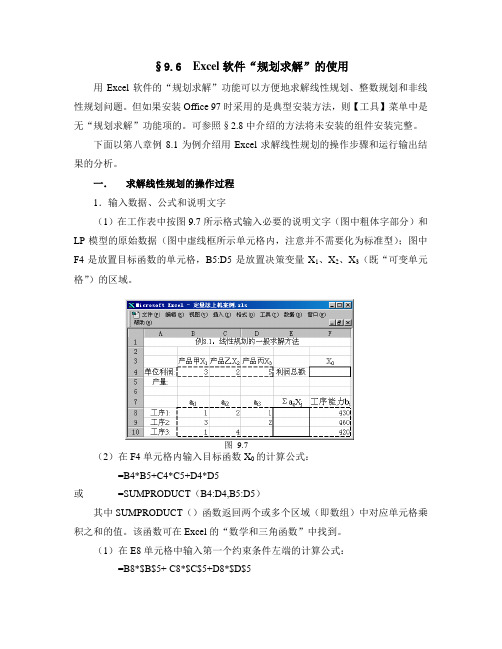
§9.6 Excel软件“规划求解”的使用用Excel软件的“规划求解”功能可以方便地求解线性规划、整数规划和非线性规划问题。
但如果安装Office 97时采用的是典型安装方法,则【工具】菜单中是无“规划求解”功能项的。
可参照§2.8中介绍的方法将未安装的组件安装完整。
下面以第八章例8.1为例介绍用Excel求解线性规划的操作步骤和运行输出结果的分析。
一.求解线性规划的操作过程1.输入数据、公式和说明文字(1)在工作表中按图9.7所示格式输入必要的说明文字(图中粗体字部分)和LP模型的原始数据(图中虚线框所示单元格内,注意并不需要化为标准型);图中F4是放置目标函数的单元格,B5:D5是放置决策变量X1、X2、X3(既“可变单元格”)的区域。
图9.7(2)在F4单元格内输入目标函数X0的计算公式:=B4*B5+C4*C5+D4*D5或=SUMPRODUCT(B4:D4,B5:D5)其中SUMPRODUCT()函数返回两个或多个区域(即数组)中对应单元格乘积之和的值。
该函数可在Excel的“数学和三角函数”中找到。
(1)在E8单元格中输入第一个约束条件左端的计算公式:=B8*$B$5+ C8*$C$5+D8*$D$5或= SUMPRODUCT(B8:D8,$B$5:$D$5)然后拖曳E8的填充柄将公式复制到E9、E10单元格(注意公式中的B5、C5、D5或B5:D5要使用绝对引用)。
当模型中的变量数较多时,使用SUMPRODUCT()函数可大大加快以上两个公式的输入速度。
说明:图中粗线框是表示要输入公式的单元格。
用Excel求解线性规划的数据输入格式可由用户自行设计,但以上介绍的格式不仅与我们所熟悉的LP模型相似,便于理解和使用;而且便于在对话框中输入约束条件。
按以上格式输入说明文字后,还可以使系统所输出的三个运行结果报告更具可读性。
2.选【工具】→“规划求解”,“打开规划求解参数”对话框,见图9.8。
如何在不同Excel版本中找到“规划求解”选项

如何在不同Excel版本中找到“规划求解”选项如果你的Excel是2003版得话,步骤如下:
1.打开Excel程序,选择“工具”→“加载宏”
2.在“Solver Add-in”的复选框中打上“√”,然后点击确定:
3.这时再打开“工具”菜单栏,就能找到“规划求解”了:
4.点击一下看看长什么样子的:
如果你使用的是Excel2007,那么找到规划求解的步骤如下:
1.首先找到“Exc el选项”
2.然后在“加载项”里面找到“转到”,点击“转到”
3.在“规划求解加载项”前面的复选框中打上“√”,然后点击确定:
4.最后在“数据”选项卡的“分析”组里面能找到它:
5.点击打开看看,貌似长的跟2003里面的没什么区别:最后看看Excel 2010的规划求解藏在哪里吧:
1.首先选择“文件”找到打开里面的“选项”
2.选中“自定义功能区”,在这两列的右列找到“开发工具”选项卡,并在它前
面的复选框中打上“√”,然后点击确定:
3.然后在“开发工具”选项卡中“加载项”组里面点击“加载项”
4.点击“规划求解加载项”前面的复选框,然后点击“确定”
5.然后像在2007中一样,去“数据”选项卡找到它:
6.点开2010中的“规划求解”,会发现界面有变化了(我指的不是英文菜单):。
excel规划求解技巧
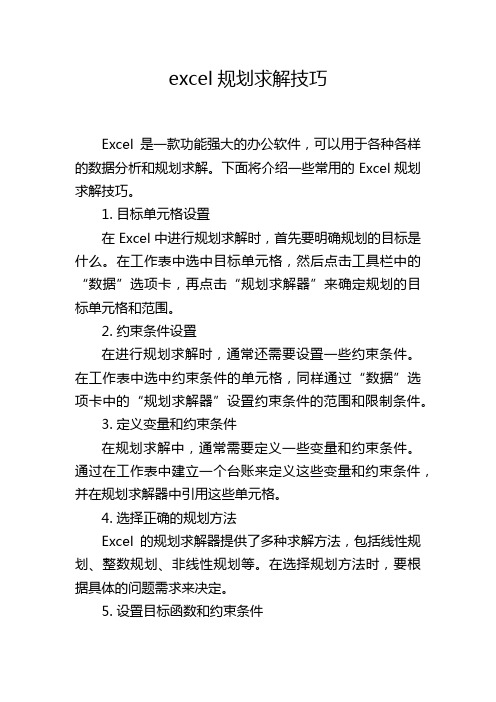
excel规划求解技巧Excel是一款功能强大的办公软件,可以用于各种各样的数据分析和规划求解。
下面将介绍一些常用的Excel规划求解技巧。
1. 目标单元格设置在Excel中进行规划求解时,首先要明确规划的目标是什么。
在工作表中选中目标单元格,然后点击工具栏中的“数据”选项卡,再点击“规划求解器”来确定规划的目标单元格和范围。
2. 约束条件设置在进行规划求解时,通常还需要设置一些约束条件。
在工作表中选中约束条件的单元格,同样通过“数据”选项卡中的“规划求解器”设置约束条件的范围和限制条件。
3. 定义变量和约束条件在规划求解中,通常需要定义一些变量和约束条件。
通过在工作表中建立一个台账来定义这些变量和约束条件,并在规划求解器中引用这些单元格。
4. 选择正确的规划方法Excel的规划求解器提供了多种求解方法,包括线性规划、整数规划、非线性规划等。
在选择规划方法时,要根据具体的问题需求来决定。
5. 设置目标函数和约束条件在规划求解器的设置中,需要将目标函数和约束条件输入进去。
选择正确的单元格来表示目标函数和约束条件,并在规划求解器中指定这些单元格。
6. 设置求解参数在规划求解器中,还可以设置一些求解参数,如求解时间限制、容差等。
根据实际情况调整这些参数,以获得更加准确的结果。
7. 进行规划求解设置好目标函数、约束条件和求解参数后,点击求解按钮开始进行规划求解。
Excel会自动寻找最优解,并将结果显示在相应的单元格中。
8. 分析结果在得到规划求解的结果后,可以进行进一步的分析。
通过调整目标函数和约束条件的值,观察结果的变化,以便做出更好的决策。
9. 优化模型在进行规划求解时,可能需要根据实际情况调整模型。
可以尝试改变目标函数或约束条件的形式,以达到更好的优化效果。
10. 使用宏和VBAExcel中还可以使用宏和VBA编程来进行规划求解。
通过编写自定义的宏或VBA代码,可以实现更加复杂和灵活的规划求解。
总之,Excel是一款非常方便和实用的规划求解工具。
excel规划求解在哪里

excel规划求解在哪里在Excel 中,规划求解器是一个附加工具,用于解决各种优化问题,如线性规划、整数规划等。
以下是如何启用和使用规划求解器的步骤:启用规划求解器:1. 打开Excel。
2. 在Excel 菜单栏中,选择"文件"。
3. 点击"选项"。
4. 在"Excel 选项" 对话框中,选择"附加组件"。
5. 在"管理" 下拉菜单中,选择"Excel 附加组件",然后点击"转到"。
6. 在"可用组件" 列表中找到"求解器",勾选它,然后点击"确定"。
7. 你可能需要安装求解器,按照提示进行操作。
使用规划求解器:1. 在Excel 中打开包含你要解决问题的工作表。
2. 在Excel 菜单中,选择"数据"。
3. 在"数据工具" 组中,你应该能够看到"规划求解器"。
4. 点击"规划求解器"。
5. 在"规划求解器" 对话框中,你需要设置以下参数:-目标单元格:输入你的目标函数所在的单元格。
-调整单元格:输入你要调整的变量单元格。
-调整单元格的变化范围:输入变量的可变范围。
-最小化/最大化:选择你的问题是最小化还是最大化。
6. 点击"确定" 开始求解。
请注意,规划求解器通常用于解决一些复杂的优化问题,涉及到线性规划、非线性规划等。
如果你的问题不是这类问题,可能并不需要使用规划求解器。
如果你需要解决其他类型的问题,你可能需要查看Excel 中其他功能和工具。
Excel重点规划求解使用教程图
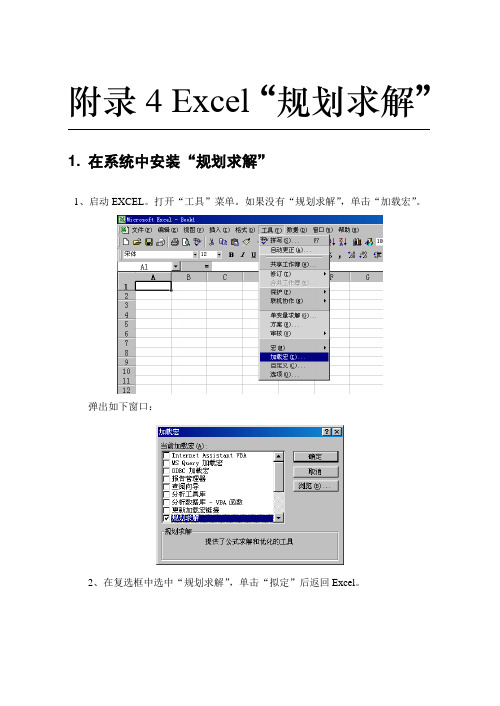
附录4 Excel“规划求解”1. 在系统中安装“规划求解”1、启动EXCEL。
打开“工具”菜单。
如果没有“规划求解”,单击“加载宏”。
弹出如下窗口:2、在复选框中选中“规划求解”,单击“拟定”后返回Excel。
这时在“工具”菜单中浮现“规划求解”。
关闭“工具”菜单2. 在Excel中创立线性规划模型1、输入线性规划模型旳约束条件系数、右边常数和目旳函数系数。
定义线性规划旳变量单元格、约束条件左边单元格和目旳函数单元格。
2、定义“设备能力占用”(即约束条件左边)以及“总利润”旳计算公式。
一方面定义设备A旳“能力占用”单元格(G3)旳计算公式,界面如下:另一方面定义设备B旳“能力占用”单元格(G4)旳计算公式,界面如下:再次定义设备C旳“能力占用”单元格(G5)旳计算公式,界面如下:最后定义“总利润”单元格(C8)旳计算公式,界面如下:3、将光标停留在“总利润”值旳单元格(C8)中,打开“工具/规划求解”,弹出如下窗口:4、设立目旳函数单元格:检查“设立目旳函数单元格”与否在“$C$8”,如不是,单击文本框右侧旳图标,重新选定目旳函数单元格,也可以直接单击Excel表中旳“C8”。
5、设立变量:单击“规划求解窗口”中“可变单元格”文本框,然后在Excel工作表中选定变量单元格(C7、D7、E7和F7),在文本框中浮现“$C$7:$F$7”,如下图所示。
6、设立约束单击“添加”,弹出如下窗口:单击“单元格引用位置”文本框空白处,然后单击工作表G3单元格,“单元格引用位置”文本框中浮现“$G$3”;打开“单元格引用位置”和“约束值”之间旳下拉文本框,选定“<=”;单击“约束值”文本框空白处,然后单击工作表H3单元格。
成果如下图所示。
单击“添加”,完毕第一种约束设立。
继续设立第二、第三个约束,最后设立所有变量非负。
约束设立完毕后来,单击“拟定”,返回“规划求解参数”窗口,如下图所示。
7、设立叠代参数。
Excel规划求解(求哪几个数字之和等于一个固定值)
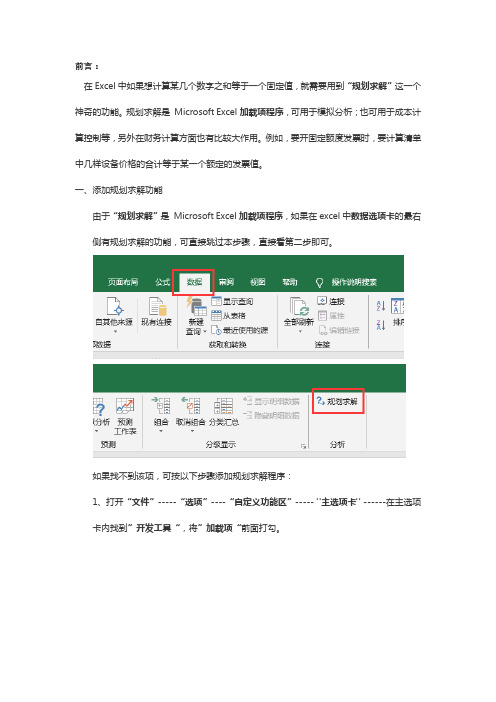
前言:在Excel中如果想计算某几个数字之和等于一个固定值,就需要用到“规划求解”这一个神奇的功能。
规划求解是Microsoft Excel 加载项程序,可用于模拟分析;也可用于成本计算控制等,另外在财务计算方面也有比较大作用。
例如,要开固定额度发票时,要计算清单中几样设备价格的合计等于某一个额定的发票值。
一、添加规划求解功能由于“规划求解”是Microsoft Excel 加载项程序,如果在excel中数据选项卡的最右侧有规划求解的功能,可直接跳过本步骤,直接看第二步即可。
如果找不到该项,可按以下步骤添加规划求解程序:1、打开“文件”-----“选项”----“自定义功能区”----- "主选项卡" ------在主选项卡内找到”开发工具“,将”加载项“前面打勾。
2、在文件选项中找到”加载项“----- 点击”转到“-----将”规划求解加载项“打勾-----点击”确定“。
最后检查数据选项卡内是否已经有规划求解的功能。
二、输入关键函数1、首先在AB列之间插入一列空白列,然后在任意空白单元格输入函数=SUMPRODUCT(A2:A16,B2:B16)。
这个函数表示计算A2*B2+A3*B3+…+A16*B16的值。
这一步运算是为了根据这一步的计算结果201和A列的数据求B列的值。
三、规划求解计算1、选中刚刚输入公式的单元格,我这边是D5单元格。
然后打开”数据“选项中的”规划求解“。
2、在打开的规划求解选项卡中,点击选择”目标值“,在后方目标值输入已知的固定值201。
将”通过更改可变单元格“选择B2到B16单元格。
3、在下方分别添加三个遵守约束:B2:B16<=1、B2:B16>=0、B2:B15int整数三个选项。
最后点击下面的”求解“即可。
4、最后就是查看规划求解后的结果,B列中数值为1的单元格对应同一行中A列的单元格就是我们要求的值,即:201=47+32+66+56。
excel里的规划求解

excel里的规划求解在Microsoft Excel 中,"规划求解"(在英文版本中称为"Solver")是一个强大的工具,允许你为一组约束条件下的目标单元格找到最优解。
你可以使用规划求解来进行如线性规划、非线性规划和整数规划等复杂的优化任务。
以下是如何在Excel 中使用规划求解的基本步骤:1. 启用规划求解插件:打开Excel,点击“文件”或“File”。
选择“选项”或“Options”。
在“Excel 选项”对话框中,选择“加载项”或“Add-Ins”。
在底部的管理下拉框中选择“Excel 加载项”或“Excel Add-ins”,然后点击“转到”或“Go…”。
勾选“规划求解”或“Solver Add-in”然后点击“确定”或“OK”。
2. 设置和运行规划求解:打开你要使用的工作表。
点击“数据”或“Data”选项卡。
在“分析”组中,你会看到“规划求解”或“Solver”按钮。
点击“规划求解”或“Solver”,打开“规划求解参数”对话框。
在“设置目标”或“Set Objective”字段中,选择你希望优化的单元格。
选择目标是“最大化”、“最小化”或“值为”。
在“调整的单元格”或“By Changing Variable Cells”字段中,选择需要调整的单元格。
点击“添加”或“Add”按钮来定义约束条件。
一旦所有约束都已定义,点击“求解”或“Solve”。
3. 查看结果:如果找到了一个解,规划求解将提供一个报告,描述目标单元格的最优值以及如何达到该值的输入值。
你可以选择接受这个解或继续探索其他可能的解。
注意:规划求解不总是能找到解,尤其是在非线性和整数约束的情况下。
确保理解你的问题的数学性质,以及它与所使用的求解方法之间的关系。
这是使用规划求解的基本步骤,你可能需要根据具体任务进行适当的调整。
EXCEL——规划求解(练习题)

EXCEL ——规划求解(练习题)一、线性规划二、整数规划⎪⎪⎪⎩⎪⎪⎪⎨⎧≥≤+≤+≤--=为整数212121212121,0,5210453233max x x x x x x x x x x x x z三、0—1规划四、运输问题尊敬的赞助商:**于200X年X月X日举办一个全校性的综合型运动会,历时一周。
期间包括三个部分:开幕式文艺演出、运动会和闭幕式颁发奖项(两天)。
我们校学生会外联部是此类校园活动指定宣传策划单位,对商家赞助大学生活动的可行性,特别是赞助我校运动会活动的可行性有较深入的了解。
现在就让我们为贵公司作此赞助可行性报告。
一、行性分析1、本次运动会得到了学院团委和学校相关部门的大力支持,规模大、参与者多,能吸引更多师生及其家属来观看,深受同学欢迎,并推动学校体育事业的发展,必引起全校性的轰动。
2、在校大学生达XXXX余人,人流量大达到运动会每天入场观看人次为XXXX左右。
人口密集,而且本校的消费能力较高,为贵公司宣传的成效更明显。
3、本次活动得到师生关注,贵公司的产品也将得到大力的宣传。
二、宣传方式1、横幅:为期一周的大横幅宣传,在学校内悬挂横幅,(横幅内容为运动会的内容和公司的相关宣传--赞助商名称)活动前三天粘贴在运动场等人流量最多的位置。
悬挂时间是一天24小时不间断性。
2、我们将在运动会的宣传海报中点明贵公司为赞助单位。
(前期宣传)3、立式广告牌。
在运动会期间作为独立的宣传方式在学校内进行宣传。
(由贵公司提供)4、在运动会举行期间,向裁判员和保安志愿者分发有赞助商标志的帽子,加大宣传力度。
5校广播站为期七天做有关贵公司的广播宣传6运动会期间(一周)由贵公司在运动会赛区附近进行一定规模的产品销售活动7运动会前后在校学生会网页上宣传并且发放传单。
8宣传棋方阵。
在运动会期间在会场主干道,主席台等显眼位置放置彩旗进行宣传。
9气球方阵。
在运动会期间在一些重要位置利用氢气球悬挂宣传。
- 1、下载文档前请自行甄别文档内容的完整性,平台不提供额外的编辑、内容补充、找答案等附加服务。
- 2、"仅部分预览"的文档,不可在线预览部分如存在完整性等问题,可反馈申请退款(可完整预览的文档不适用该条件!)。
- 3、如文档侵犯您的权益,请联系客服反馈,我们会尽快为您处理(人工客服工作时间:9:00-18:30)。
规划求解 excel
Excel是一款功能强大的电子表格软件,被广泛应用于数据处理、计算和分析。
对于规划求解来说,Excel提供了丰富的函
数和工具,可以帮助用户进行各种数学模型求解,优化和决策问题。
在Excel中,可以使用Solver插件进行规划求解。
Solver是一
种用于优化问题求解的工具,可以通过调整特定的变量,使得某个目标函数达到最大或最小值。
用户可以根据具体的问题设定目标函数和约束条件,Solver将自动调整变量的取值,找到
最优解。
使用Solver进行规划求解的步骤如下:
1. 打开Excel,选择需要进行规划求解的工作簿。
2. 在“数据”选项卡中,点击“求解器”,如果没有该选项,可以
先点击“文件”-“选项”-“附加组件”-“Excel加载项”,找到“求解
器插件”并勾选上。
3. 在“目标单元格”中输入需要求解的目标函数,这通常是一个要最大化或最小化的数值。
4. 在“调整单元格”中输入需要调整的变量,这些变量可以是某些单元格中的数值或者是公式。
5. 在“约束条件”中添加问题的约束条件,例如不等式约束、线
性约束或整数约束等。
6. 在“选项”中设置求解选项,如最大迭代次数、允许的精度等。
7. 点击“求解”,Excel将自动调整变量的取值,找到最优解,
并将结果显示在相应的单元格中。
除了Solver插件外,Excel还提供了其他一些函数和工具,可
以用于常见的规划求解问题,如线性规划、整数规划、非线性规划等。
用户可以通过编写公式、使用数据分析工具包或者自定义宏等方式,实现相关问题的求解。
总而言之,Excel作为一款功能丰富的电子表格软件,提供了
多种方法和工具,可以帮助用户进行各种规划求解问题的处理。
无论是简单的线性规划还是复杂的非线性优化,Excel都可以
发挥其优势,提供高效、简便的求解方法。
